Lorsque vous cliquez sur un fichier vidéo dans l'Explorateur de fichiers, le volet Aperçu peut ne pas afficher l'aperçu de l'image ni le contrôle du mini-lecteur pour le fichier choisi. Dans certains cas, Aucun aperçu disponible message s'affiche dans le volet Aperçu pour les types de fichiers multimédias sélectionnés ou pour tous.
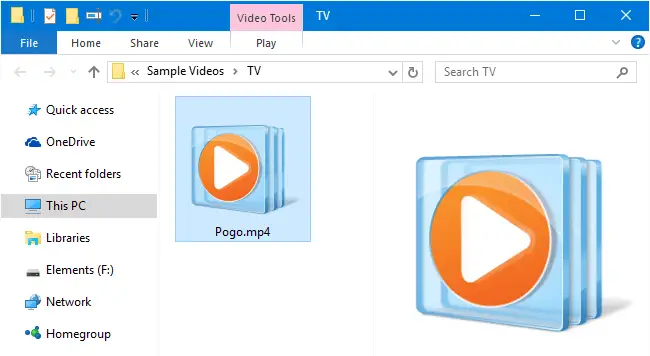
Résolution
Étape 1: Activer les miniatures et les gestionnaires de prévisualisation
La première étape consiste à s'assurer que les paramètres du dossier sont correctement configurés.
- Cliquez sur le menu Fichier dans l'explorateur de fichiers et sélectionnez Modifier le dossier et les options de recherche.
- Dans la boîte de dialogue Options des dossiers, cliquez sur l'onglet Affichage.
- Décocher Toujours afficher les icônes, jamais les vignettes
- Activer Afficher les gestionnaires d'aperçu dans le volet d'aperçu
- Cliquez sur OK.
Cela active les aperçus miniatures et active également les gestionnaires d'aperçu enregistrés pour chaque type de fichier.
Étape 2: Corrigez les entrées de registre du gestionnaire de vignettes et de prévisualisation
Il existe des situations où les paramètres Options des dossiers ne font aucune différence. Certains types de fichiers vidéo peuvent toujours afficher « Aucun aperçu disponible » et sans afficher de vignette. Cela se produit si l'enregistrement de l'extension de shell du gestionnaire de prévisualisation et/ou de vignette est manquant pour ce type de fichier.
Par défaut, le Gestionnaire de prévisualisation riche de Windows Media Player est enregistré pour les types de fichiers vidéo suivants prêts à l'emploi.
3G2, 3GP, ASF, AVI, M2TS, MP4, MPE, MPEG, MPG, TTS, WMV
L'erreur « Aucun aperçu disponible » se produit généralement après avoir associé le type de fichier à un autre lecteur multimédia, mais le lecteur n'a pas ajouté les entrées de registre du gestionnaire d'aperçu. le solution ultime consiste à ajouter le gestionnaire de vignettes et les extensions shell du gestionnaire de prévisualisation pour les fichiers multimédias à l'aide du correctif de registre ci-dessous.
Après avoir exécuté le correctif, les vignettes des images, ainsi que les aperçus, devraient fonctionner correctement pour les types de fichiers pris en charge, quel que soit le programme que vous définissez par défaut.
Correction du registre
Éditeur de registre Windows version 5.00; Enregistrement des vignettes et du gestionnaire de prévisualisation pour les types de fichiers vidéo.; Créé le: 4 juillet 2016; Révisé le: 25 septembre 2021.; https://www.winhelponline.com [HKEY_CLASSES_ROOT\.3gp\ShellEx\{8895b1c6-b41f-4c1c-a562-0d564250836f}] @="{031EE060-67BC-460d-8847-E4A7C5E45A27}" [HKEY_CLASSES_ROOT\.3gp\ShellEx\{BB2E617C-0920-11D1-9A0B-00C04FC2D6C1}] @="{9DBD2C50-62AD-11D0-B806-00C04FD706EC}" [HKEY_CLASSES_ROOT\.3gp\ShellEx\{e357fccd-a995-4576-b01f-234630154e96}] @="{9DBD2C50-62AD-11D0-B806-00C04FD706EC}" [HKEY_CLASSES_ROOT\.asf\ShellEx\{8895b1c6-b41f-4c1c-a562-0d564250836f}] @="{031EE060-67BC-460d-8847-E4A7C5E45A27}" [HKEY_CLASSES_ROOT\.asf\ShellEx\{BB2E617C-0920-11D1-9A0B-00C04FC2D6C1}] @="{9DBD2C50-62AD-11D0-B806-00C04FD706EC}" [HKEY_CLASSES_ROOT\.asf\ShellEx\{e357fccd-a995-4576-b01f-234630154e96}] @="{9DBD2C50-62AD-11D0-B806-00C04FD706EC}" [HKEY_CLASSES_ROOT\.avi\ShellEx\{8895b1c6-b41f-4c1c-a562-0d564250836f}] @="{031EE060-67BC-460d-8847-E4A7C5E45A27}" [HKEY_CLASSES_ROOT\.avi\ShellEx\{BB2E617C-0920-11D1-9A0B-00C04FC2D6C1}] @="{9DBD2C50-62AD-11D0-B806-00C04FD706EC}" [HKEY_CLASSES_ROOT\.avi\ShellEx\{e357fccd-a995-4576-b01f-234630154e96}] @="{9DBD2C50-62AD-11D0-B806-00C04FD706EC}" [HKEY_CLASSES_ROOT\.mov\ShellEx\{8895b1c6-b41f-4c1c-a562-0d564250836f}] @="{031EE060-67BC-460d-8847-E4A7C5E45A27}" [HKEY_CLASSES_ROOT\.mov\ShellEx\{BB2E617C-0920-11D1-9A0B-00C04FC2D6C1}] @="{9DBD2C50-62AD-11D0-B806-00C04FD706EC}" [HKEY_CLASSES_ROOT\.mov\ShellEx\{e357fccd-a995-4576-b01f-234630154e96}] @="{9DBD2C50-62AD-11D0-B806-00C04FD706EC}" [HKEY_CLASSES_ROOT\.mkv\ShellEx\{8895b1c6-b41f-4c1c-a562-0d564250836f}] @="{031EE060-67BC-460d-8847-E4A7C5E45A27}" [HKEY_CLASSES_ROOT\.mkv\ShellEx\{BB2E617C-0920-11D1-9A0B-00C04FC2D6C1}] @="{9DBD2C50-62AD-11D0-B806-00C04FD706EC}" [HKEY_CLASSES_ROOT\.mkv\ShellEx\{e357fccd-a995-4576-b01f-234630154e96}] @="{9DBD2C50-62AD-11D0-B806-00C04FD706EC}" [HKEY_CLASSES_ROOT\.mp4\ShellEx\{8895b1c6-b41f-4c1c-a562-0d564250836f}] @="{031EE060-67BC-460d-8847-E4A7C5E45A27}" [HKEY_CLASSES_ROOT\.mp4\ShellEx\{BB2E617C-0920-11D1-9A0B-00C04FC2D6C1}] @="{9DBD2C50-62AD-11D0-B806-00C04FD706EC}" [HKEY_CLASSES_ROOT\.mp4\ShellEx\{e357fccd-a995-4576-b01f-234630154e96}] @="{9DBD2C50-62AD-11D0-B806-00C04FD706EC}" [HKEY_CLASSES_ROOT\.mpe\ShellEx\{8895b1c6-b41f-4c1c-a562-0d564250836f}] @="{031EE060-67BC-460d-8847-E4A7C5E45A27}" [HKEY_CLASSES_ROOT\.mpe\ShellEx\{BB2E617C-0920-11D1-9A0B-00C04FC2D6C1}] @="{9DBD2C50-62AD-11D0-B806-00C04FD706EC}" [HKEY_CLASSES_ROOT\.mpe\ShellEx\{e357fccd-a995-4576-b01f-234630154e96}] @="{9DBD2C50-62AD-11D0-B806-00C04FD706EC}" [HKEY_CLASSES_ROOT\.mpeg\ShellEx\{8895b1c6-b41f-4c1c-a562-0d564250836f}] @="{031EE060-67BC-460d-8847-E4A7C5E45A27}" [HKEY_CLASSES_ROOT\.mpeg\ShellEx\{BB2E617C-0920-11D1-9A0B-00C04FC2D6C1}] @="{9DBD2C50-62AD-11D0-B806-00C04FD706EC}" [HKEY_CLASSES_ROOT\.mpeg\ShellEx\{e357fccd-a995-4576-b01f-234630154e96}] @="{9DBD2C50-62AD-11D0-B806-00C04FD706EC}" [HKEY_CLASSES_ROOT\.mpg\ShellEx\{8895b1c6-b41f-4c1c-a562-0d564250836f}] @="{031EE060-67BC-460d-8847-E4A7C5E45A27}" [HKEY_CLASSES_ROOT\.mpg\ShellEx\{BB2E617C-0920-11D1-9A0B-00C04FC2D6C1}] @="{9DBD2C50-62AD-11D0-B806-00C04FD706EC}" [HKEY_CLASSES_ROOT\.mpg\ShellEx\{e357fccd-a995-4576-b01f-234630154e96}] @="{9DBD2C50-62AD-11D0-B806-00C04FD706EC}" [HKEY_CLASSES_ROOT\.wmv\ShellEx\{8895b1c6-b41f-4c1c-a562-0d564250836f}] @="{031EE060-67BC-460d-8847-E4A7C5E45A27}" [HKEY_CLASSES_ROOT\.wmv\ShellEx\{BB2E617C-0920-11D1-9A0B-00C04FC2D6C1}] @="{9DBD2C50-62AD-11D0-B806-00C04FD706EC}" [HKEY_CLASSES_ROOT\.wmv\ShellEx\{e357fccd-a995-4576-b01f-234630154e96}] @="{9DBD2C50-62AD-11D0-B806-00C04FD706EC}"Comment utiliser: Copiez ce qui précède fichier .reg contenu dans le Bloc-notes et enregistrez le fichier sous fix-video-preview.reg. Double-cliquez sur le fichier pour appliquer les paramètres au registre.
Cela devrait restaurer la vignette ainsi que la fonctionnalité Aperçu dans l'explorateur.
Une petite demande: si vous avez aimé ce post, merci de le partager ?
Un "minuscule" partage de votre part aiderait beaucoup à la croissance de ce blog. Quelques bonnes suggestions :- Épinglez-le !
- Partagez-le sur votre blog préféré + Facebook, Reddit
- Tweetez-le !